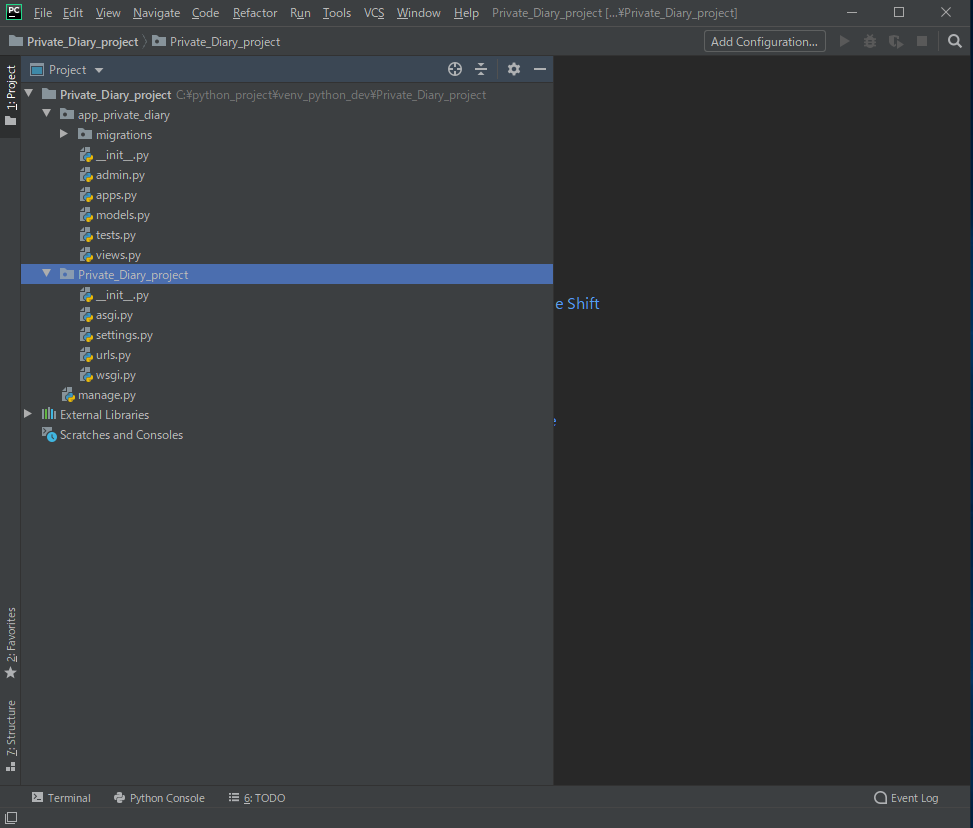■環境
Windows10home
Python3.7
Pycharm
■手順
①仮想環境の作成(コマンドプロンプト)
1)作成したいディレクトリへ移動
例:C:\python_project へ移動
C:\Users>cd C:\python_project
2)仮想環境作成(python -m venv(仮想環境名))
例:venv_python_dev という仮想環境作成
C:\python_project>python -m venv venv_python_dev
3)仮想環境に入る(仮想内Scriptsの「activate.bat」実行)
C:\python_project>cd venv_python_dev\Scripts
C:\python_project\venv_python_dev\Scripts>activate.bat
(venv_python_dev) C:\python_project\venv_python_dev\Scripts>
4)抜ける時は、「deactivate」
②Djangoのインストール(ターミナル)
pip install Django
(venv_python_dev) C:\python_project\venv_python_dev\Scripts>pip install Django
Successfully ・・・・・・installed Django・・・・
出たらOK
Djangoバージョン確認
python -m django --version
3.0.3
③Djnagoプロジェクト作成
1)作成したいディレクトリ(ここでは仮想環境)に移動
(venv_python_dev) C:\python_project\venv_python_dev\Scripts>cd
(venv_python_dev) C:\python_project\venv_python_dev>C:\python_project\venv_python_dev
2)プロジェクト作成(ここではPrivate_Diary_project)
(venv_python_dev) C:\python_project\venv_python_dev>django-admin startproject Private_Diary_project
④Djangoアプリケーションの作成
1)ここでは、プロジェクトフォルダに作りたいのでディレクトリ移動
(venv_python_dev) C:\python_project\venv_python_dev>cd C:\python_project\venv_python_dev\Private_Diary_project
(venv_python_dev) C:\python_project\venv_python_dev\Private_Diary_project>
2)アプリケーション作成
例:app_private_diary
(venv_python_dev) C:\python_project\venv_python_dev\Private_Diary_project>python C:\python_project\venv_python_dev\Private_Diary_project\manage.py startapp app_private_diary
⑤pycharmでフォルダ確認
【ファイル構成】
プロジェクト名
-プロジェクト名
init.py
setting.py
urls.py
wsgi.py
-manage.py
-アプリケーション名
migrations
int.py
admin.py
apps.py
models.py
tests.py
views.py